Automatikus visszaállítás a Windows egy laptop segítségével Acronis True image

rövid leírása
Leírja az ilyen pillanatokat:
Néha vannak olyan esetek, amikor szükség van, hogy gyorsan vissza a Windows-programok és a járművezetők. A legtöbb notebook gyártók csomagban termékeiket rejtett partíció és / vagy lemezek helyreállítása. Ezek segítségével vissza tudja állítani a rendszert, hogy az állam, mint a vásárlás időpontjában. További részleteket olvashat a cikk: Együttműködés a Windows automatikus telepítési rendszer egy laptop.
Annak ellenére, hogy számos pozitív elemet, a pre-Windows-visszanyerő rendszerek számos hátránya:
- Ezek nagyon válogatós. Munkájuk gyakran van szükség az eredeti MBR, partíciós szerkezetét és definiálták magukat a rejtett partíciót;
- Újjáéledő nem csak a Windows, a vezető, hanem számos szükségtelen programok, amelyek azután el kell távolítani;
- Rejtett részek foglalnak sok helyet, ha kiveszik ezeket az utasításokat Munka a Windows automatikus telepítési rendszer egy laptop. visszaállítása előtt a rendszer vissza kell állítani őket.
A felhasználó szembe kell néznie számos kellemetlenséget és problémák. meg tudja különböztetni őket, és annak szükségességét, hogy visszaszerezze a rejtett partíciót az MBR, valamint annak szükségességét, hogy távolítsa el a sok felesleges programokat, hogy jött a laptop, és a szoftver telepítése és frissítéseket, és a rendszer konfigurálását is, és így tovább.
Hogyan lehet megoldani ezeket a problémákat? A lehető leggyorsabban, és anélkül, hogy a fejfájás kap már konfigurált rendszert telepített frissítések és illesztőprogramok friss, minden a megfelelő programokat és dokumentumokat?
Acronis True Image teszi, hogy nagyon kényelmes és könnyen megoldja ezeket a problémákat. Először is, ez segíthet csomag az összes fájlt a partíció a Windows, majd ha szükséges, a rendszer visszaállítani az archívumból (kép). Ennek eredményeképpen megkapjuk mindent úgy, ahogy annak idején a csomagolás. Gyorsan és egyszerűen. Tekintsük dolgozik ez a típus részletesen.
A szervezet a Windows rendszer-helyreállítás egy laptop szoftver és illesztőprogramok van szükség:
Nézzük az egyes elemeket külön-külön.
1. Telepítse és konfigurálja a Windows
A Windows telepítése már részletesen leírták ezen erőforrás (egyszerűsített Windows XP telepítését. Tipikus telepítés Windows XP. A Windows Vista telepítése. Telepítse a Windows 7 telepítése a Windows 7 és a Windows Vista USB-stick és a Windows XP telepítése USB meghajtóra vagy memóriakártyára), hogy lakom rajta nem. Miután a Windows illesztőprogram telepítését és konfigurálását a szükséges szoftvert. Más szóval, a jelenlegi rendszer formájában, hogy legyen a gyógyulás után.
2. Hozzon létre egy rendszer partíció image
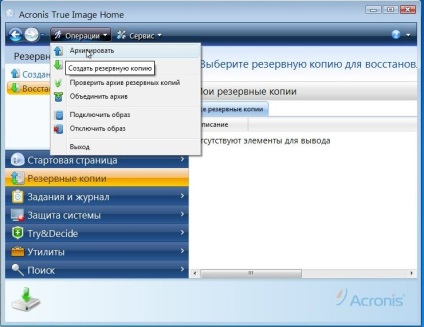
Mivel létre kell hoznunk egy kép egy részében válassza ki a My Computer:
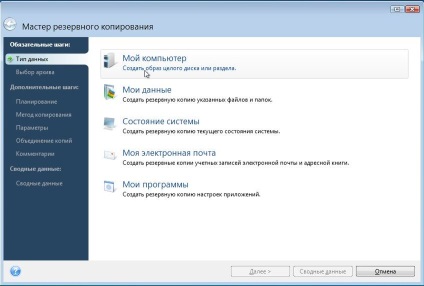
Most adja meg a partíciót, amelyen a Windows rendszert telepítette:
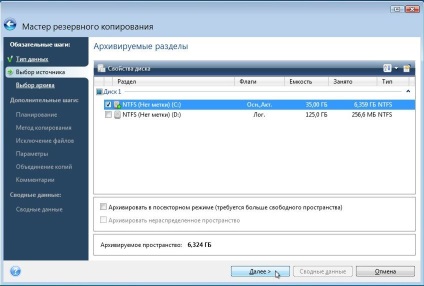
Fontos megjegyzés: Ha több Windows-ra egy laptop (erről bővebben itt az áll: Telepítse a Windows 7 vagy Windows Vista, a második rendszer egy laptop a Windows XP és a Windows XP telepítése egy másik rendszer egy laptop Windows 7 vagy Windows Vista), majd válassza ki vagy egy szakasz a C: \, vagy két - a C: \ és D: \. Felhívjuk figyelmét, hogy ha megy, hogy egy biztonsági másolatot az összes partíciót a laptop merevlemez, akkor kell, vagy egy másik merevlemezre, vagy egy másik számítógépen, amely kapcsolódik a hálózaton keresztül, hogy tárolja a képet.
Ezután adja meg a kép nevét, és hogy hol található:
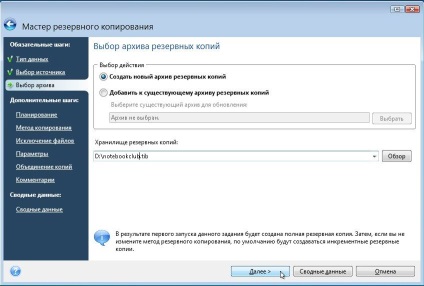
Mivel mi csinálunk egy hát csak egyszer, akkor nyugodtan kikapcsolhatja a tervet, és kattintson a Tovább gombra
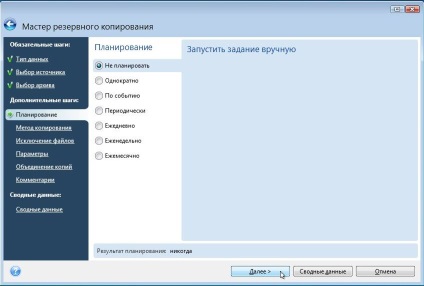
Fontos megjegyzés: Acronis True Image végrehajtását teszi lehetővé hát egy adott menetrend. Hozhat létre mind a teljes kép részén, és az inkrementális vagy differenciális képeket. Nézzük őket részletesen. Teljes kép - lényegében egy archívumot az összes fájlt. Inkrementális kép - archívumba változások a legutóbbi mentés. Eltérés kép - archívumba változások a legutóbbi teljes kép. A helyreállításhoz eltérés kép maga szüksége van egy eltérés képet, valamint a teljes kép. Visszaállítani a inkrementális mentések szükség van a teljes képet, és minden egyedi képek. A méret eltérés és az inkrementális kép gyakran sokkal kisebb, mint a teljes. Ez annak a ténynek köszönhető, hogy tartalmaznak egy teljes arculatváltás helyzethez képest idején archiválás. Ha kijelöl egy tartalék naponta egyszer, például még abban az esetben a rendszer súlyos összeomlás 10-15 percig, hogy a rendszer működik úgy, ahogy tegnap volt. Nagyon praktikus dolog.
Mivel mi egy olyan rendszer image először válassza a Teljes:
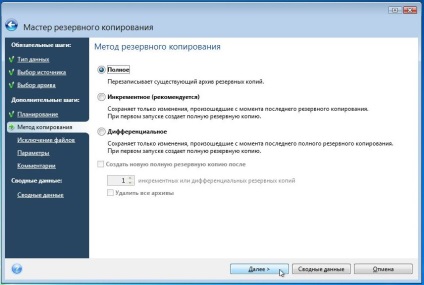
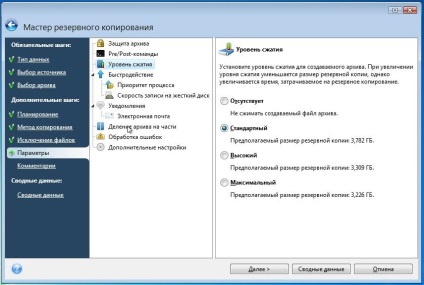
Ezen a lapon beállíthatja a tömörítés mértékét fájlokat a képet. Másrészt lapon megadhatja a konfigurációs partíció a képfájl:
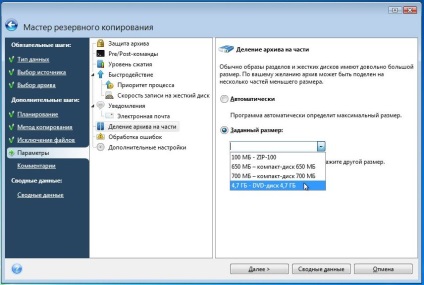
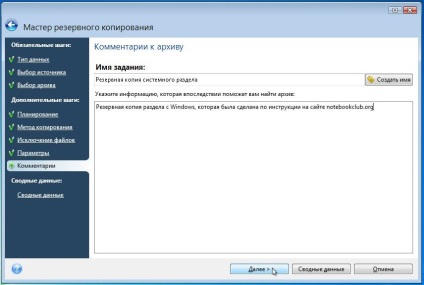
A folyamat elindításához kép létrehozása Kattintson a Start gombra:
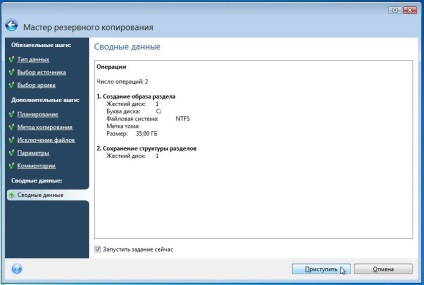

Ennek eredményeként kap egy üzenetet itt:

Ez minden. A rendszer kép jön létre. Most jöjjön a következő lépésre.
Természetesen ahhoz, hogy állítsa vissza a rendszert egy korábban létrehozott kép maga szüksége Acronis True Image Utility. Hogyan kezdődött, amikor a Windows nem töltődik be?
Kétféleképpen lefuttatnia:
Tekintsük ezeket a módszereket külön-külön.
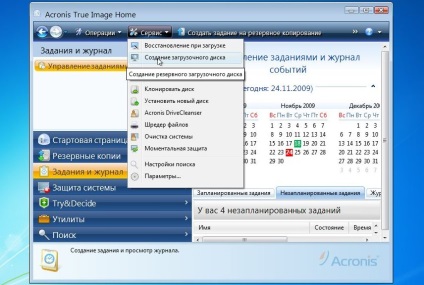

Ha a számítógép vagy laptop telepített egyéb termékek Acronis, akkor is lehet írni a lemezre. Válassza Acronis True Image, a bal oldalon, majd kattintson a Next
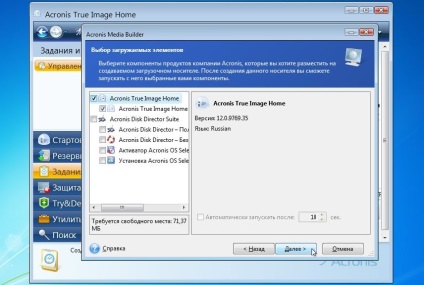
Kattintson még egyszer:
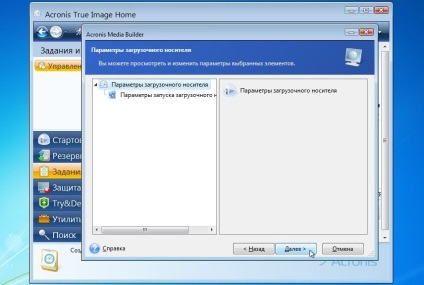
Válassza ki a meghajtást egy tiszta CD / DVD-meghajtó:
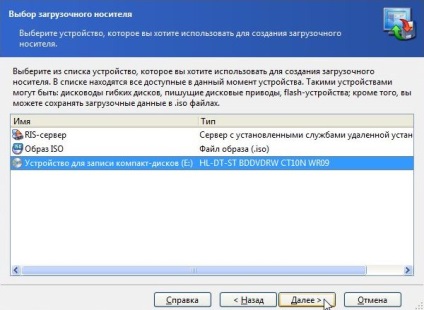
Fontos megjegyzés: Ez a segédprogram lehetővé teszi, hogy hozzon létre egy ISO kép elmentése égő vagy gondoskodik rendszerindítás a hálózatról.
A felvétel elindításához nyomja meg a Begin
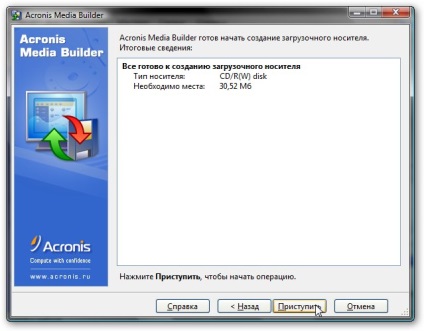
Ez minden. Drive készen áll:

A segédprogram elindításához Acronis True Image kell bootolni.
3.2 Készítsen egy kis partíciót a merevlemez Acronis True Image
Így a futás sokkal érdekesebb segédprogramot. Ellentétben a korábbi módszerrel, nem kell a lemezen. A program rögzíti a rejtett partíciót a merevlemez, és tele megnyomásával az F11 billentyűt indításkor. Ez a módszer kiválóan alkalmas netbook tulajdonosok és hordozható laptop nélkül CD / DVD meghajtó.
Ahhoz, hogy hozzon létre egy másolatot a program a merevlemezen van szüksége az Eszközök menüben válassza a Startup Repair:
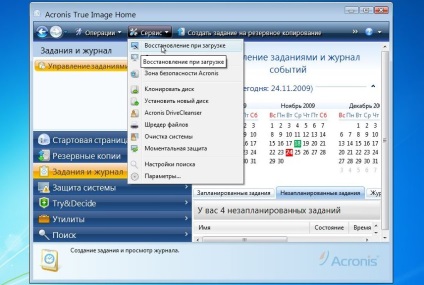
Válassza ki a listából a szakasz „leharapja” szabad tér alatt egy kis rejtett partíciót a program:
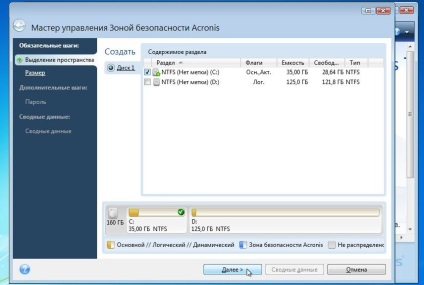
Mennyiségét mutatja a rejtett partíció, és be engedélyezése melletti:
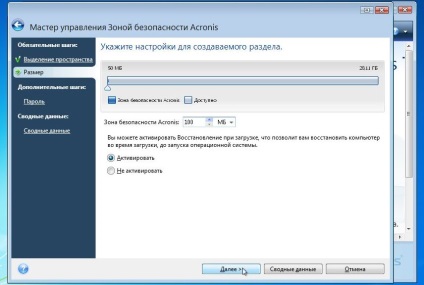
Ebben az esetben a jelszó elhagyható:
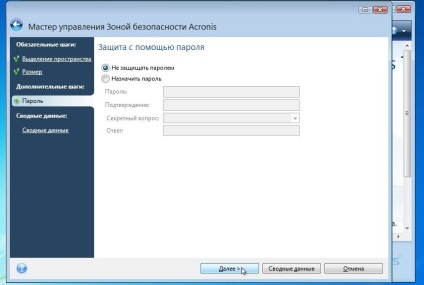
Ez az oldal megmutatja az összes javasolt változtatásokat. Azok alkalmazását, kattintson a Start gombra:
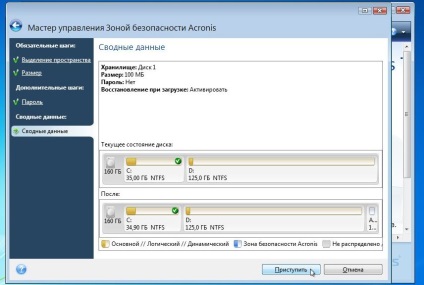
A rendszer kérheti, hogy indítsa újra:
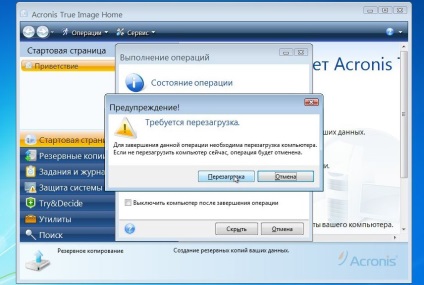
Ebben az esetben az összes változást végrehajtani a rendszer indításakor:
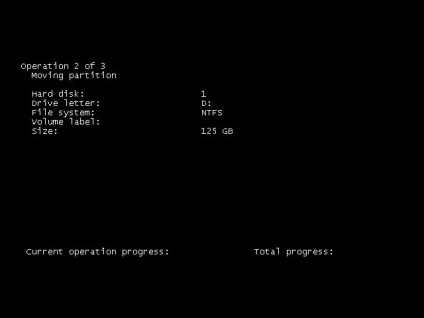
Ez minden. Most indítsd jelenik egy ablak, amelyben meg kell futtatni Acronis True Image:
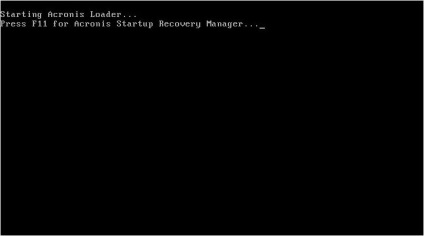
Ha megnyomja az F11 billentyűt. a boot Acronis True Image. Ahhoz, hogy távolítsa el a rejtett partíció és helyreállítani mindent úgy, ahogy volt, menjen az Eszközök menüben. Az elem kiválasztásához Acronis Secure Zone. kattintson a Törlés gombra, és adja meg a rész csatlakozni egy rejtett partíció.
4. Javítás Windows alkalmazások és illesztőprogramok képek
Nézzük, hogyan kell visszaállítani a rendszert egy korábban létrehozott képet.
Fontos megjegyzés: Ha helyreállítása egy képet, az összes adatot a visszaállított partíció törlődik. Ha van valami fontos, akkor jobb másolatot a kézikönyvben: Rapid diagnózisa laptop meghibásodások.
Először meg kell indítani a lemezről, vagy F11 egy rejtett partíció. A menüből válassza ki a Acronis True Image Home:
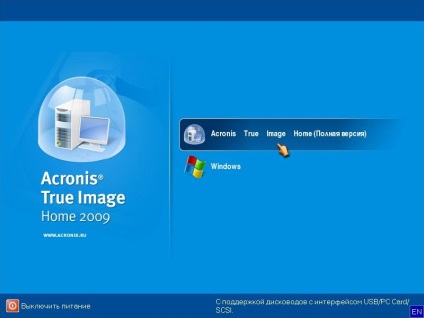
Egy idő után, a segédprogram futtatásához is. Kattintson a Visszaállítás gombra:
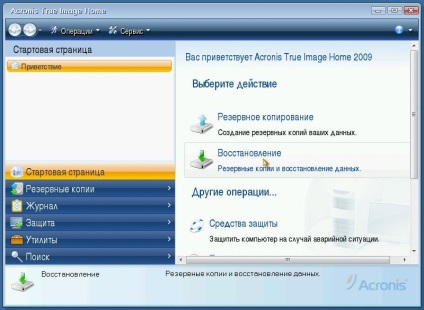
Press (ha szükséges), hogy keressen a mentés:
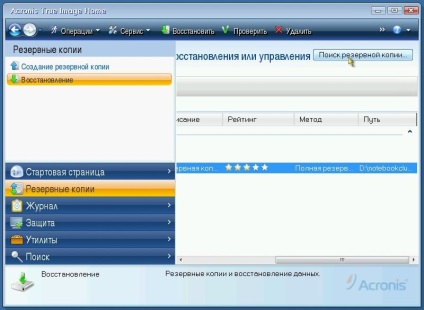
Meghatározza, hogy a kép maga tárolják:
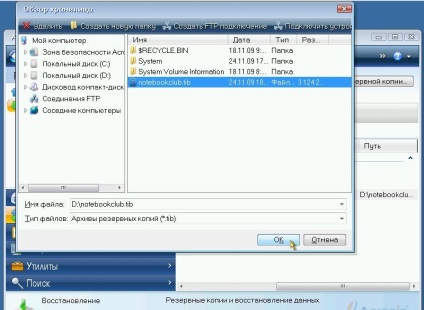
Válasszon ki egy képet a lista aljára, és kattintson a visszaállítás:
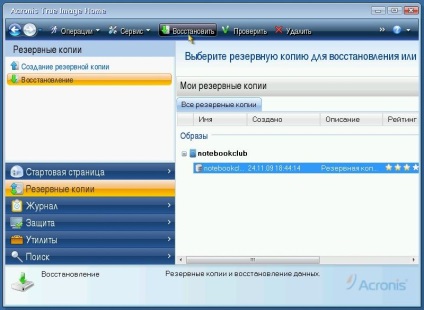
Válassza ki az elemet visszaállítás lemezt vagy partíciót:
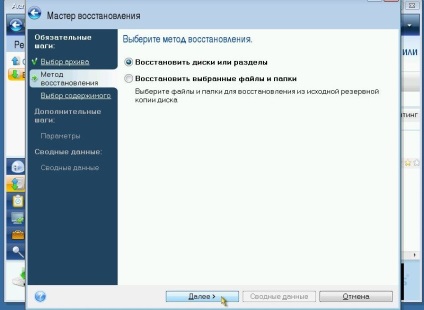
Kiválasztása egy része a merevlemezt a kívánt képet lehet visszaállítani:
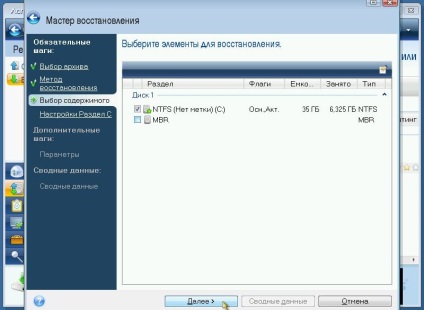
Fontos megjegyzés: Ha fut Acronis True Image a lemezről, szükséges, hogy egy kullancs, közel a MBR-t, ha végigfutott F11. A Tick MBR el kell távolítani.
Kattintson az Új hely:
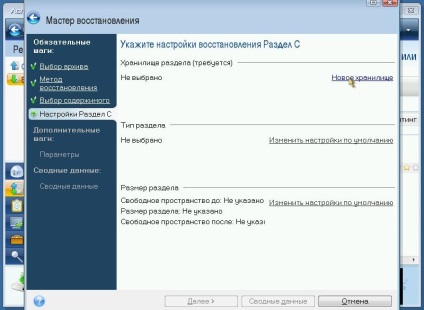
Adja meg a partíciót, amelyre fogsz visszaállítani a képet, és kattintson az Elfogadás lehetőséget. Nagyon fontos, hogy válasszon egy rész, ahol volt egy olyan rendszer, amellyel lövés a képet.
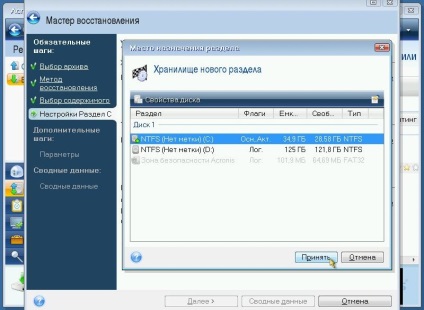
alapértelmezett kattintson a Beállítások szerkesztése:
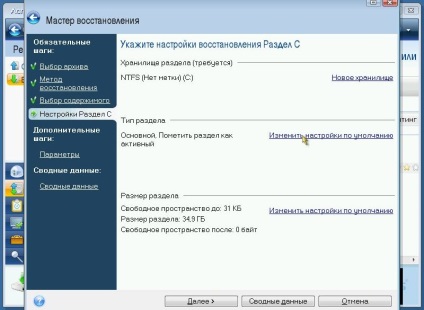
Ahhoz, hogy a rendszer partíció típusát fő és aktív:
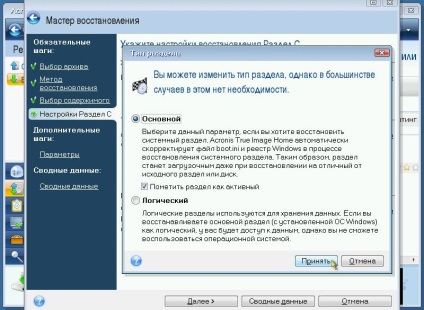
Kattintson az alapértelmezett beállítások megváltoztatásához:
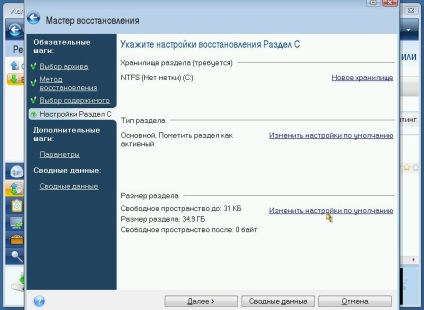
Azokon a területeken szabad hely előtt és után a szekció, 0:

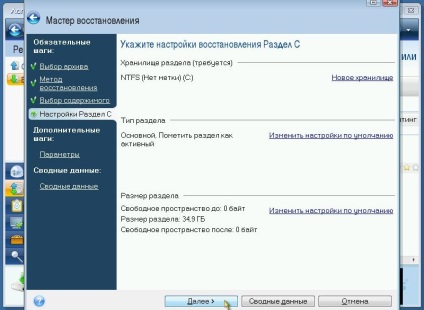
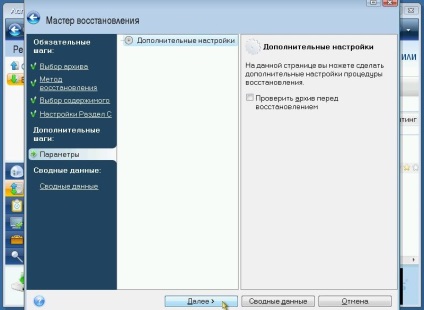
Ahhoz, hogy kezdje el a helyreállítási kattintson a Start:
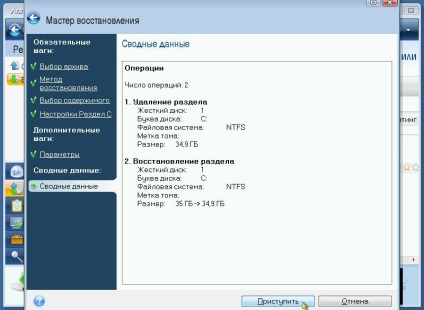

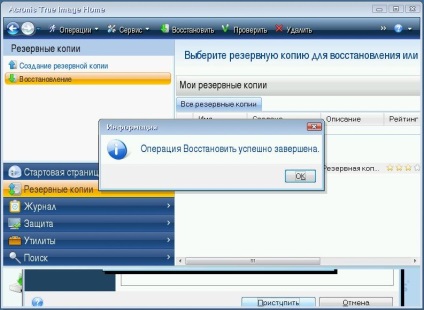
Visszaállítása rendszer partíció befejeződött. Most már csak meg kell indítani a laptop, és kap egy működő rendszert.
Minden kérdés a Windows helyreállítási programok és illesztőprogramok ilyen módon kérje ebben a fórumban téma: a rendszer automatikusan visszaállítja a Windows. Acronis True Image Utility tárgyalja külön e fórum téma: Beszélgetés Acronis True Image. Kérdések dolgozni partíciókat, akkor kérheti ezen a fórumon téma: kapcsolatos problémák partíciók a merevlemezen.
Az oldatot egy invertált képet egy laptop webkamera.
Útmutató, hogyan kell telepíteni a Windows XP a SATA meghajtók beépített laptop vagy a számítógép kezdőknek.
Leírást, hogyan kell telepíteni és futtatni a teljes verzió a Windows XP Windows Vista vagy Windows 7 használatával Oracle VirtualBox szoftver. Ebben az esetben a Windows XP telepítve van a virtuális gépet és futtatni egy önálló alkalmazás a Windows Vista, Windows 7 vagy bármely más operációs rendszer, beleértve a különböző Linux disztribúciók. Így lehetséges, hogy megoldja a problémákat, a kompatibilitást a különböző szoftverek és illesztőprogramok a Windows Vista, Windows 7 vagy más operációs rendszert.
A részletes leírást, hogyan kell telepíteni a Windows 7 a laptop vagy a számítógép.
A részletes leírást, hogyan kell telepíteni a Windows 7 vagy Windows Vista és a Windows XP a laptop vagy a számítógép a választás, amely rendszer betölt, ha a notebook be van kapcsolva.
Cikkek a járművezetők